Эффективен ли встроенный антивирус на виндовс 10. Автоматическое сканирование и обновление
Функция подключает к почте от Яндекса другие почтовые ящики. Под другими почтовыми ящиками подразумевается, что это почта из другого сервиса (например, Почта@Mail.ru или Почта от Google) или это письма из почтового ящика «Яндекс.Почты» , но у этого почтового ящика другой адрес.
При подключении другого почтового ящика, все письма из дополнительной почты будут добавлены в почту от Яндекс. То есть получится большое количество писем в одном ящике. Отвечать на письма с другой почты, Вы можете так же в Яндексе, при этом получатель увидит адрес не «Яндекс.Почты».
Подключить обработку писем с другого почтового ящика (например, с Почты@Mail.ru) очень просто, но для этого необходимо знать логин и пароль для входа в этот почтовый ящик . Итак, переход к подключению обработки писем с других почтовых ящиков находится слева, под функциональным меню и подписана «Добавьте Ваш почтовый ящик».
Вводятся только логин (с расширением, например, расширение — «@mail.ru») и пароль. Иконки вверху страницы показывают, какие почтовые сервисы Вы можете подключить (их кликать не нужно).

В случае успеха появляется сообщение о том, что письма будут добавлены в течении 10 мин., а под меню выбора папок, появляется отметка о добавленном ящике.

Письма добавятся те, что не прочитаны, поэтому советую почистить папку со «Спамом» в дополнительном ящике перед добавлением. В моем случае добавилось 130 писем не считая тех 70, что отправилось в спам.

Выбрать те письма, которые пришли из дополнительной электронной почты можно с помощью кнопки с адресом дополнительной почты (под меню выбора папок). Кликаем по адресу и показываются только «дополнительные» письма».

Рассмотрим, как отвечать, чтобы показывался дополнительный ящик (не Яндекс, или Яндекс, но с другим именем).
Выбираю одно из писем с дополнительной почты, они у меня все обозначены как непрочитанные.


Вот в принципе и вся сложность. Над текстом письма указано, с какого ящика отправлять, и по умолчанию, это дополнительный ящик.

Для изменения адреса отправителя (если Вы хотите, чтобы письмо пришло не с дополнительного ящика, а с почты Яндекс), кликаем по адресу отправителя (по своему адресу) и далее выбираем из предложенных.

Для изменения настроек, отключения сбора почты или удаления дополнительного ящика, кликаем по слову «Настроить» под меню выбора папок.

Множество хитростей помогут сделать работу с электронной почтой более удобной - SMS-уведомления, автоответчик, сборщик почты и другие возможности.
Несмотря на повсеместное распространение программ и сервисов для быстрого обмена небольшими сообщениями (ICQ, Google Talk и прочих), старая добрая электронная почта - тот способ обмена информацией, с которого, вообще говоря, начался Интернет - по-прежнему пользуется популярностью, почетом и уважением.
К сожалению, электронные почтовые ящики многих из нас используются, что называется, не в полную силу. Вы знаете, например, что несколько ящиков, даже расположенных в разных почтовых службах, можно фактически объединить в один? Или что в ожидании важного письма необязательно сидеть возле экрана, потому что можно настроить SMS-уведомление? Эти и многие друге возможности скрыты в настройках ваших почтовых ящиков, добраться к ним - дело нескольких кликов, но надо знать, в какую сторону «копать».
«Нас нет дома»
Если вы по тем или иным причинам в течение долгого времени будете отрезаны от Интернета (всякое бывает - простудились, уехали на дачу или в отпуск), то имеет смысл включить на этот срок так называемый автоответчик, который на все поступающие письма будет сообщать, что владелец ящика отбыл «в Париж по делу срочно» и ответит не сразу.
В системе Mail.ru (www.mail.ru) доступ к этой возможности можно получить, зайдя в почтовый ящик, нажав в верхнем меню кнопку «Еще», выбрав пункт «Настройки», а в нем - меню «Мастер писем». В нижней части открывшейся страницы вы увидите раздел «Автоответчик». Поставив галочку напротив пункта «Включить автоответчик», заполните поле «Текст автоответа». В нем вы вольны написать все что угодно, лишь бы ваш абонент понял, что вы не можете сию секунду прочесть его письмо, но как только окажетесь у компьютера, сразу прочтете. Под полем для текста задается время работы автоответчика - можно указать не только дату, но даже часы и минуты. Для того чтобы автоответчик заработал, необходимо ввести пароль, который вы используете для входа в почту.
В «Яндекс.Почте» (mail.yandex.ru) автоответчик доступен в меню «Настройка - Правила обработки почты». Чтобы включить его, необходимо нажать кнопку «Создать правило», а затем в разделе «Выполнить действие» выбрать пункт «Ответить следующим текстом» и ввести в поле нужный текст (вроде «Я сейчас не могу прочитать ваше письмо, но обещаю сделать это, как только у меня появится такая возможность»). Когда закончите, нажмите кнопку «Создать правило».
Есть автоответчик и в популярной почтовой системе Gmail (www.gmail.com). Его можно включить в настройках, кликнув на изображение шестеренки в верхнем углу. В разделе настроек зайдите во вкладку «Общие» и установите переключатель в положение «Включить автоответчик». При этом можно настроить автоответчик так, что письма о вашей недоступности будут отправляться только тем, кто добавлен в список контактов, - посторонние люди об отсутствии владельца ящика знать не будут.
Вся почта в одном ящике
Если вы используете несколько почтовых ящиков, то вам может пригодиться функция «сбора почты». Практически любая почтовая система позволяет подключаться к другим адресам электронной почты и скачивать оттуда письма. Таким образом у вас отпадет необходимость следить сразу за несколькими ящиками - вся корреспонденция будет складироваться в одном месте. В Mail.ru «сборщик почты» находится в разделе «Настройки - Сборщик почты (POP3-сервера)». Настраивается эта функция так: нужно указать название POP3-сервера и ввести пароль от ящика. Например, если вы хотите, чтобы в ваш ящик на Mail.ru поступали письма с «Яндекс.Почты», укажите адрес сервера pop.yandex.ru и пароль, который вы используете в почте «Яндекса». А если вам нужно, чтобы ваша почтовая система «забирала» почту с Gmail, то адрес pop3-сервера должен быть таким: pop.gmail.com. О том, как называются pop3-серверы других почтовых служб, можно узнать на сайтах этих служб. Их в Сети достаточно много, и каждую из них упомянуть будет сложновато.
В «Яндекс.Почте» сбор писем из других ящиков настраивается проще: нужно просто указать e-mail, с которого вы хотите выкачивать письма, и пароль к нему. Все остальные настройки система выполнит самостоятельно. В Gmail «сборщик почты» настраивается в разделе «Настройки почты - Аккаунты и импорт». В этой вкладке есть раздел «Сбор почты с других аккаунтов».
К слову сказать, собрать всю почту в одном ящике можно и иным способом. Так, в каждом из ваших электронных ящиков вы можете указать, что желаете всю входящую корреспонденцию перенаправлять на тот или иной адрес. Так, в «Яндекс.Почте» это делается в «Правилах обработки входящей почты». Зайдя в этот раздел, нажмите на кнопку «Создать правило» и выберите действие под названием «Переслать по адресу», после чего укажите адрес, куда следует перенаправлять почту. В Mail.ru перенаправлением почты заведует меню «Пересылка» в разделе настроек, а в Gmail, для того чтобы настроить пересылку писем, зайдите в раздел «Настройки почты - Пересылка и POP/IMAP», после чего в первом раскрывающемся меню выберите пункт «Добавить новый адрес электронной почты».
Непрошеные гости
Умеют почтовые системы и «отсекать» письма, которые вы по тем или иным причинам не хотите видеть в своем ящике. В «Яндекс.Почте» добавить адрес того или иного человека в так называемый «черный список» можно в разделе «Настройки - Правила обработки входящей почты». В поле черного цвета просто укажите «недружественный» e-mail и нажмите кнопку «добавить». Пункт «Черный список» существует и в настройках ящика Mail.ru. В Gmail проще всего нажать кнопку «Спам!» - письмо от неприятного адресата переместится в «мусорную корзину», и то же самое будет происходить в дальнейшем, но уже без вашего участия.
Почта в SMS
В ожидании важного письма совершенно необязательно часами сидеть перед компьютером и каждую минуту проверять почту. Так, например, Mail.ru позволяет настроить отправку SMS-уведомлений о приходе новых писем. В разделе «SMS-уведомления» укажите свой номер мобильника и поставьте галочку напротив пункта «Уведомлять о новой почте по SMS». Можно также выбрать время, когда SMS о новых письмах присылаться не будут - например, вряд ли кто-то захочет, чтобы его беспокоили по ночам. В Gmail и «Яндекс.Почте» такой возможности пока не предусмотрено, однако почта «Яндекса» позволяет при отправке письма отослать на тот или иной мобильный номер уведомление. Сделать это можно, нажав на ссылку «Дополнительные параметры» внизу формы написания письма и указав в соответствующем окне номер телефона.
«Заказное с уведомлением о вручении»
Почтовые системы позволяют вам узнавать, было ли письмо доставлено до адресата. После того как получатель сообщения откроет его, вам в ответ отправится специальное письмо, в котором будет об этом сказано. В «Яндекс.Почте» это делается при помощи ссылки «Дополнительные параметры» под текстом нового письма - в открывшемся окне надо просто поставить галочку напротив пункта «Уведомить о получении письма». А вот разработчики почты Gmail считают такую функцию излишней - во всяком случае, отыскать ее в настройках не удалось.
Мы создали собственный топ десять программ для электронной почты, в котором подробно описали каждое представленное в данном списке приложение.
Итак, поехали.
Сравнительная таблица
Читайте также: Сохраняем анонимность: 10 сервисов для регистрации временной почты
| Название почтового клиента | Стоимость | ||
|---|---|---|---|
| | Бесплатная | Сайт | |
 | Бесплатная | Сайт | |
 | Есть возможность приобрести подписку на месяц за 269 рублей, либо же купить купить программу в автономном режиме за 7499 рублей | Сайт | |
 | С 2018 года Доступна только для корпоративного сектора | Сайт | |
 | Существует две версии: Lite – бесплатная; Pro – 12 долларов стоит подписка на один календарный месяц; 45 долларов стоит пожизненная подписка. | Сайт | |
 | Бесплатная | Сайт | |
 | Бесплатная | Сайт | |
 | Бесплатная | Скачать | |
 | Бесплатная | Сайт | |
 | Бесплатная | Скачать |
Читайте также: [Инструкция] Как создать электронную почту на Андроид смартфоне абсолютно бесплатно

Пожалуй, одним из самых известных почтовых клиентов, является программа Opera mail.
Она полностью бесплатная, что не может не радовать.
Стоит заметить, что данный ресурс – это составная часть браузера Опера. С помощью такого есть возможность с легкостью отправлять и принимать электронные письма.
Для тех людей, кто является пользователями браузера, почтовый клиент подойдет идеально, поскольку он имеет похожий внешний вид и одноименное программное обеспечение.
- Программа осуществляет поддержку таких протоколов как pops, imap, smtp;
- В приложении встроена функция, которая подавляет спам;
- Почтовый клиент обладает комфортным интерфейсом;
- Программа особенно удобна для тех пользователей, у которых на персональном компьютере установлена операционная система «Виндовс 7»;
- Программа оснащена тематической сортировкой электронных писем. Правила распределения сообщений по темам программирует сам пользователь.
- С помощью данного приложения есть возможность просматривать неограниченное количество электронных писем, благодаря комфортному переходу по вкладкам.
Читайте также: Контакты Google аккаунта: как найти, сохранить, переместить, удалить, восстановить, синхронизировать +Отзывы

Следующий почтовый клиент Mozilla Thunderbird является идеалом для многих пользователей, поскольку в нем существуют все те характеристики, о которых только можно мечтать.
Разработчики данной программы потрудились на славу, ведь почтовый клиент отличается от своих конкурентов отличной системой безопасностью, которая не даст завладеть вашей личной информацией третьим лицам.
Отличительные особенности почтового клиента:
- Данная программа также как и предыдущая поддерживает такие протоколы как smtp, imap;
- Есть возможность удаленно заходить в почтовый клиент;
- Приложение достаточно просто настроить под себя;
- Программа позволяется управлять сразу несколькими почтовыми ящикам и получать сообщения в единственную папку;
- Комфортная система вкладок, а также удобная адресная книжка;
- Есть возможность с легкостью отфильтровать письма;
- Приложение позволяет осуществить проверку орфографии в написанном вами письме.
Новички будут рады функции, с помощью которой можно быстро осуществить поиск определенного письма.
Данный почтовый клиент обладает множеством языков. Программу можно использовать на сорока языках, в которые входят русский, украинский, белорусский и другие языки СНГ.
В интернете существует достаточно много дополнительного контента, который можно установить в дополнение к стандартному функционалу данного почтового клиента.
СкачатьЧитайте также: Как создать почту на gmail: Полная инструкция 2018 года

Следующим почтовым клиентом, о котором мы обязаны вам рассказать, является программа Koma-mail.
В этом приложении вы не найдете того функционала, который мы описывали в вышеперечисленных почтовых клиентов.
Но зато данную утилиту есть возможность установить на флеш-носитель. Koma-Mail занимает лидирующую позицию среди бесплатных почтовых клиентов, которые поддаются установке на .
Отличительные особенности почтового клиента Koma-Mail:
Стоит также отметить удобство данного почтового клиента при работе в Виндовс.
Ведь комфортность использования данного приложения заключается в простой координации в управление списком контактов, наличием календаря, доступности работы на русском, украинском и других языках СНГ.
Необходимо заметить, что приложение может работать на девятнадцати доступных языках.
Таким образом, программа обладает множеством плюсов, поэтому она может стать прекрасной заменой платным почтовым клиентам.
СкачатьЧитайте также: Как восстановить аккаунт Google: Самые действенные способы +Отзывы

Почтовый клиент The Bat! не уступает в функциональности предыдущим программам.
Здесь в не увидите лишние сервисы, которые могут помешать вам в работе, однако приложение обладает настройками, которые помогут обеспечить быструю и комфортную работу.
Особенности программного обеспечения клиента электронной почты The Bat!:
- повышенная степень защиты персональных данных клиентов программы windows;
- возможность работы с использованием неограниченного количества учетных записей;
- автоматизированная сортировка корреспонденции;
- встроенную поддержку rss-каналов;
- русскоязычный удобный интерфейс;
- программа работает с качественной защитой от спама;
- простота управления и настройки параметров.
Существуют две версии почтового сервиса The Bat!:
- профессиональная;
- домашняя.
Несмотря на множество плюсов использования данного почтового клиента, к минусам можно отнести некоторые упущения в корректной работе с письмами HTML .
В остальном, программа вполне достойная и востребованная.
Скачать
Если вам не понравились своим функционалом вышеизложенные почтовые клиенты, то в этом случае стоит обратить свое внимание на программу SeaMonkey.
Ибо именно в данном приложении существует большой спектр настроек и полезных инструментов.
Отличительные особенности почтового клиента:
- Приложение оснащено rss-агрегатором;
- С помощью данной программы есть возможность отправлять мгновенные сообщения;
- Есть возможность использовать сразу несколько электронных ящиков;
- Приложение позволяет создавать сообщения в текстовом формате;
- Система безопасности программы активно осуществляет борьбу со спамом.
Как было уже выше сказано, данная программа включает в себя большое количество настроек, но этот факт никак не влияет на организацию работы с электронными почтовыми ящиками.

Еще один интересный почтовый клиент, который хочется представить вашему вниманию, имеет название Mailbird.
Пользователи операционной системы могут найти схожие черты с браузером Sparrow.
Данная программа уже второй год подряд получает известную премию «IT World» как лучший почтовый клиент для операционной системы .
Разработчики данного приложения прекрасно понимают, что многие их пользователи желают иметь на своем персональном компьютере почтовый клиент не такой как у всех.
Читай также: Яндекс Почта: Полнейшая инструкция по регистрации и настройке (2018)
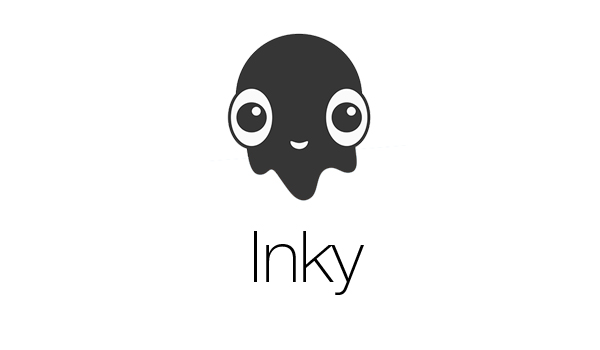
Почтовый клиент Inky является одной из самых красивых и современных программ. Стоит заметить, что данное приложение абсолютно , что не может не радовать.
С помощью данной программы есть возможность работать сразу с несколькими электронными почтовыми ящиками, а также здесь присутствует функция облачной синхронизации и комфортной визуализации, которая обладает выбором цвета темы.
Производители данного почтового клиента обеспечили программу автоматической сортировкой входящих и исходящих писем по релевантности.
Сообщения от постоянных контактов отмечаются голубой каплей. Такой знак означает наивысшую важность послания.
Постоянный спам программа автоматически будет помечать яркими каплями и опускать вниз списка.
Все средства общения хороши. Интернет расширил наши возможности, дав нам форумы, чаты, электронную почту или e-mail. Сегодня многие пользователи имеют несколько электронных почтовых ящиков и учетных записей. Становится тяжело работать сразу со всеми. Каждый раз необходимо выйти из одного аккаунта и зайти в другой для того, чтобы проверить почту. Этот процесс занимает определенное время и заставляет нервничать. Для того, чтобы собрать воедино все свои почтовые ящики или e-mail, необходимо соединить их специально программой – почтовым клиентом. В Интернете существует несколько вариантов таких программ. Одним из них является бесплатный почтовый клиент Mozilla Thunderbird.
Маленький гигант Mozilla славится своими программными продуктами, которые с каждым днем набирают все больше и больше почитателей и поклонников. Бесплатный почтовый клиент Mozilla Thunderbird мощный инструмент для сбора всей почты со всех аккаунтов и почтовых ящиков. Так, как Mozilla следит за своей репутацией, сама программа Mozilla Thunderbird имеет ряд преимуществ.
Это высокая степень защиты и безопасности (программа не использует движок Internet Explorer, который выводит отображение писем в HTML, поэтому все стандартные уязвимости ее никак не касаются). Естественно, необходимо оговориться: все прикрепленные файлы, особенно с расширением *.exe необходимо проверять антивирусной программой, так как во вложении может находиться вредоносный код. Также имеется внутренний HTML-редактор и HTML-обозреватель , что дает возможность отображать корректно HTML-коды и создавать виртуальные папки . Удобный интерфейс программы позволит без труда разобраться в работе бесплатного почтового клиента Mozilla Thunderbird даже школьнику. Фильтры и виртуальные папки удобно организуют архивное размещение писем и их сортировку. Возможность изменения стиля дизайна только дает дополнительные баллы. Поддерживает RSS-рассылку и новости. Благодаря внутренним технологиям можно объединить внутри программы все почтовые ящики. К примеру, у вас имеется один бесплатный e-mail на Яндекс-аккаунте, один на Mail.ru, еще один на Google.com. Всю почту с этих ящиков можно получать непосредственно в программу. Просто настройте ее (укажите POP-адреса почтовых серверов и адреса серверов SMPT) и пользуйтесь на здоровье! Многие популярные почтовые сервисы вообще уже прописаны внутри программы и вам не придется ничего настраивать. Просто укажите логин, пароль и получайте почту.
Бесплатный почтовый клиент для сбора писем из нескольких почтовых ящиков e-mail - Mozilla Thunderbird в нужный момент никогда вас не подведет.
Размер файлов: 21.4 Мб, но может меняться по мере развития проекта.
| ресурсы: |
*если у вас возникли вопросы, напишите нам, пожалуйста, об этом.







